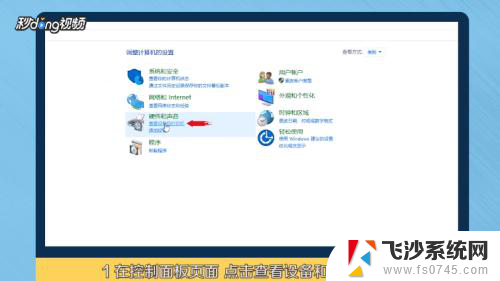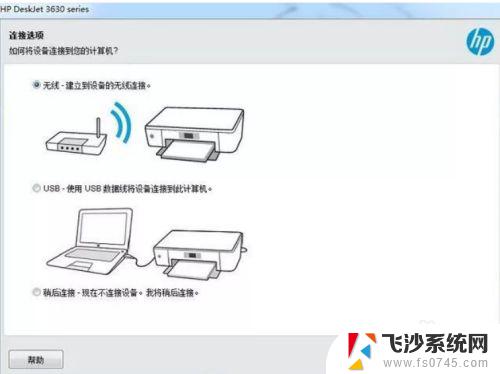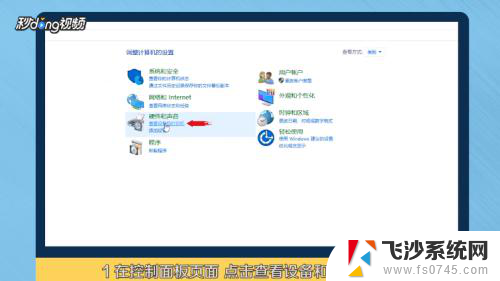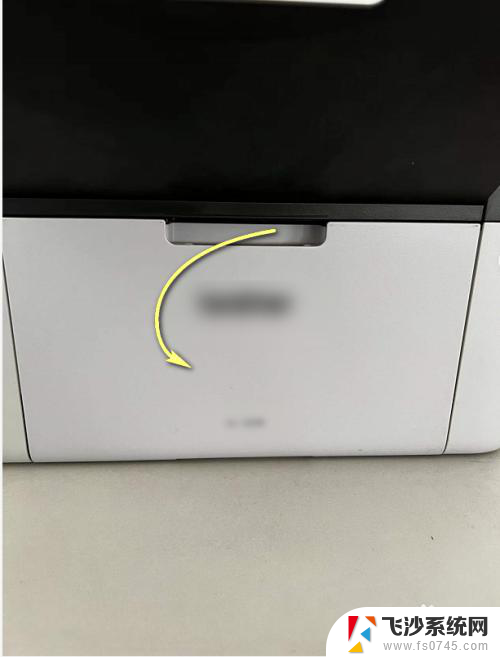惠普打印机添加到电脑 如何在电脑上连接惠普打印机
更新时间:2024-07-14 14:05:13作者:xtang
在如今数字化快速发展的社会中,打印机已经成为办公室和家庭必不可少的设备之一,惠普打印机作为市场上颇受欢迎的品牌之一,其高质量的打印效果备受好评。许多用户在使用惠普打印机时,会遇到连接电脑的问题。如何在电脑上连接惠普打印机呢?接下来我们将为您详细介绍。
具体步骤:
1在“控制面板”页面,点击“查看设备和打印机”进入。 2选择“添加打印机”,点击“我所需的打印机未列出”。
2选择“添加打印机”,点击“我所需的打印机未列出”。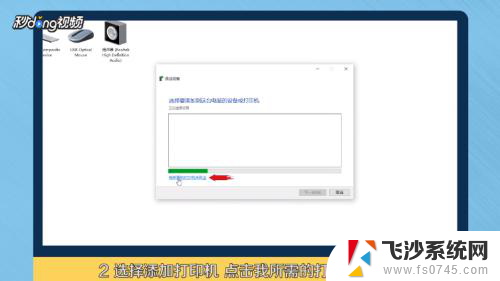 3选择“通过手动设置添加本地打印机或网络打印机”,点击“下一步”。
3选择“通过手动设置添加本地打印机或网络打印机”,点击“下一步”。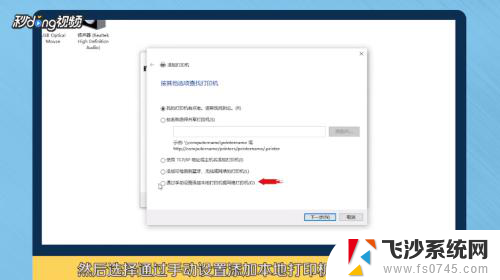 4点击“下一步”。选择已安装好的打印机,再点击“下一步”。
4点击“下一步”。选择已安装好的打印机,再点击“下一步”。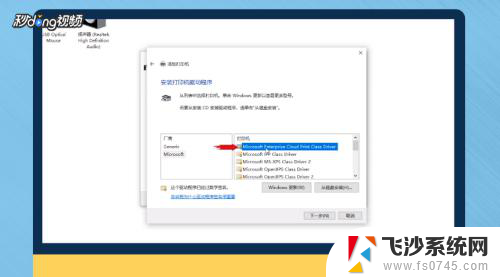 5点击“下一步”直至添加完成,点击“完成”即可在列表中看到打印机。
5点击“下一步”直至添加完成,点击“完成”即可在列表中看到打印机。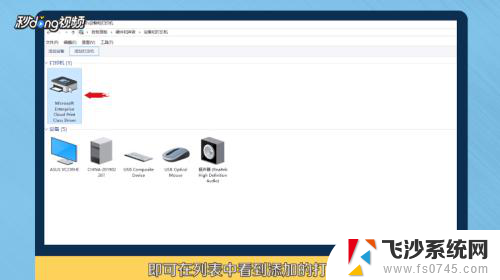 6总结如下。
6总结如下。
以上是关于如何将惠普打印机添加到电脑的全部内容,如果您遇到相同的问题,可以按照小编的方法解决。